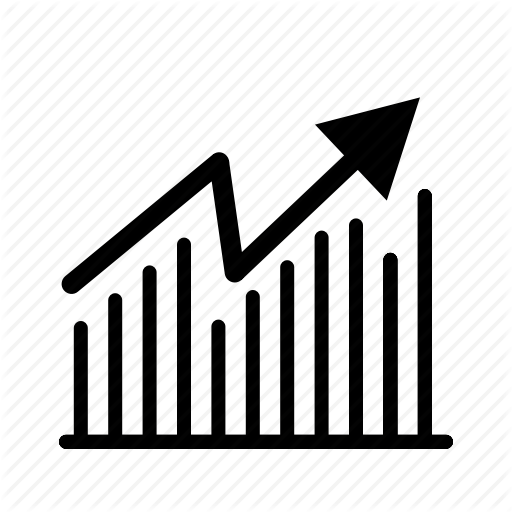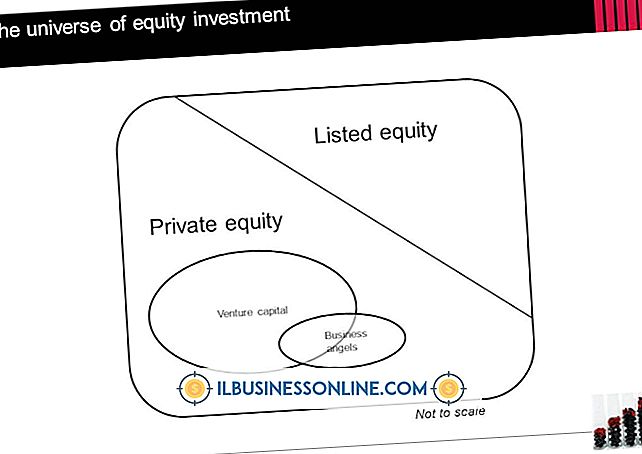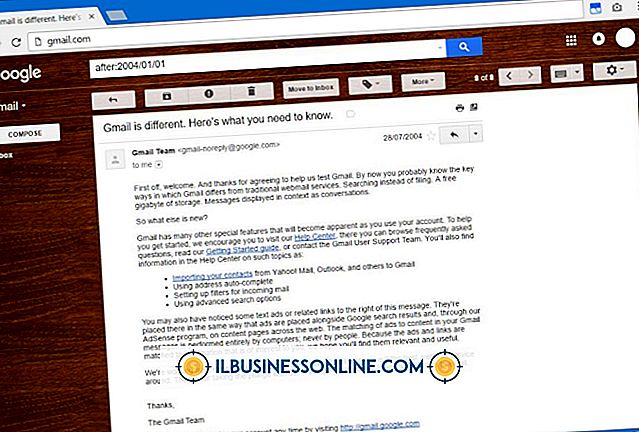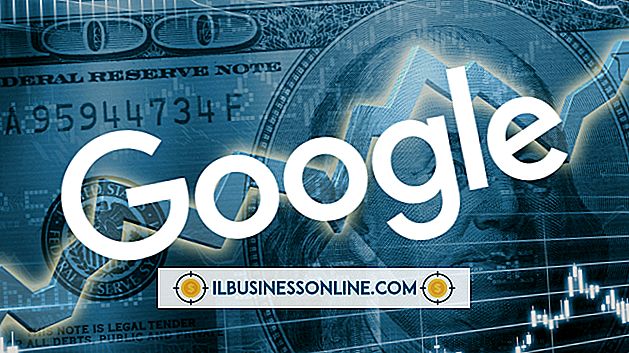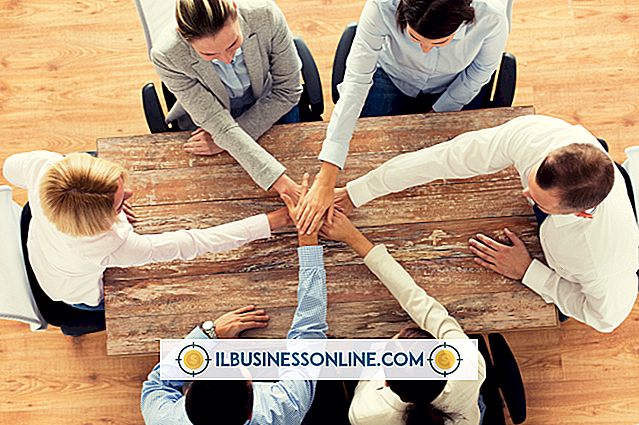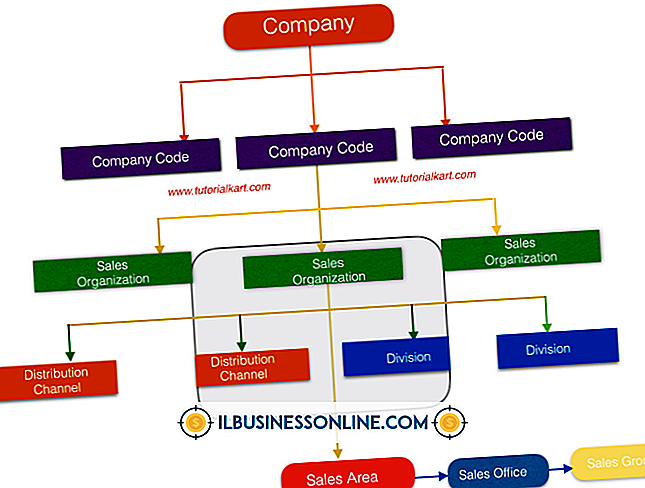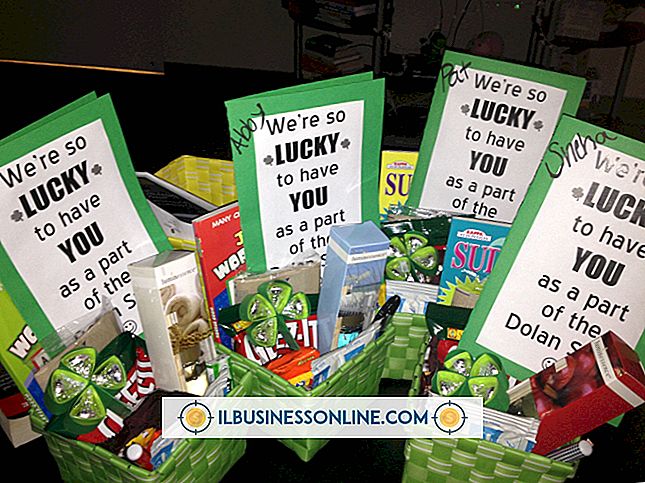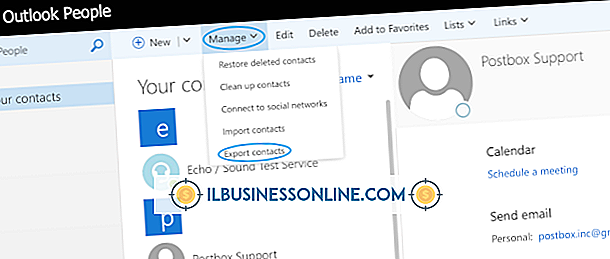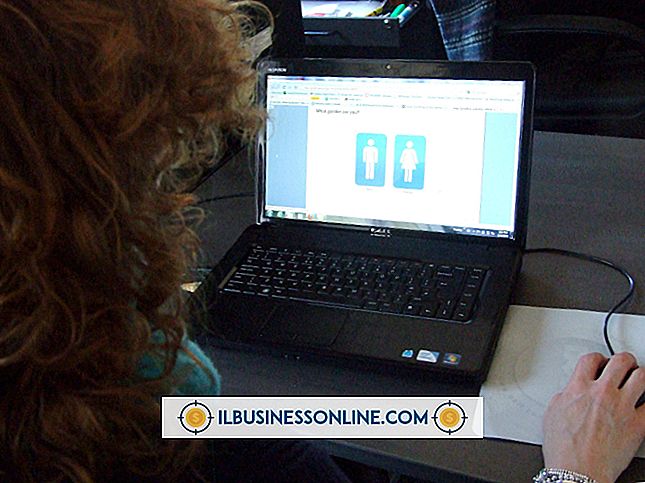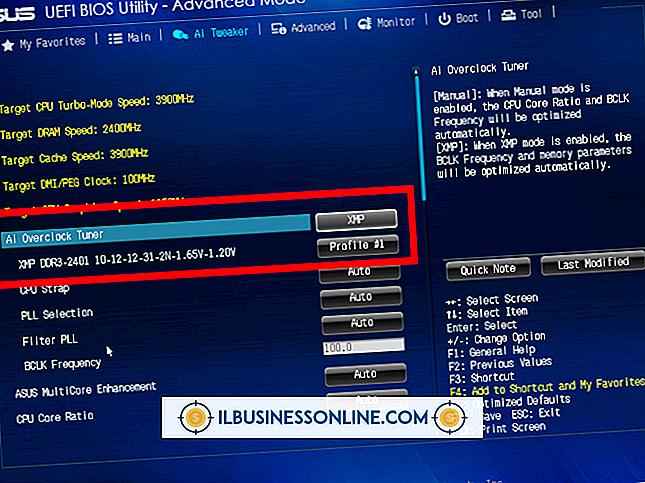Hoe Word te koppelen aan PowerPoint

De reeks productiviteitssoftware van Microsoft Office 2010 heeft verschillende toepassingen, zoals Excel, PowerPoint en Word die de dagelijkse activiteiten van kleine bedrijven vergemakkelijken. PowerPoint 2010, Microsoft's presentatieprogramma en Word 2010, hun tekstverwerkingsprogramma, stellen KMO's in staat om aantrekkelijke inhoud te creëren, zoals presentaties met grafische ondersteuning en op tekst gebaseerde documenten. Wanneer gekoppeld, kan de gebruiker beide samenvoegen voor dynamische desktop publishing.
Dia's naar Word kopiëren en plakken
1.
Start Word 2010 en open het document dat u wilt koppelen aan PowerPoint.
2.
Start PowerPoint en open het bestand met de dia of dia's die u met Word linkt.
3.
Schakel over naar PowerPoint. Klik op het tabblad "Beeld" en kies "Diasorteerder" in het vervolgkeuzemenu.
4.
Klik op de PowerPoint-dia die u naar Word linkt. Als u meer dan één dia selecteert, drukt u op de toets "Ctrl" op uw toetsenbord terwijl u op de dia's klikt die u wilt koppelen. Als u een reeks dia's selecteert, drukt u op de toets "Shift" op uw toetsenbord terwijl u op de eerste en laatste dia's in het bereik klikt. In PowerPoint verwijst een bereik naar een set dia's die naast elkaar zijn geplaatst.
5.
Druk op "Ctrl-C" om de dia's te kopiëren.
6.
Schakel over naar Word. Klik op de locatie in het document dat u de PowerPoint-inhoud wilt laten weergeven.
7.
Klik op het tabblad 'Start'. Klik op de pijl 'Plakken' gevolgd door 'Plak speciaal'.
8.
Klik op "Microsoft PowerPoint Object" in de lijst Als. Klik op 'Link plakken'.
Een PowerPoint-object invoegen in Word
1.
Start Word 2010 en open het document dat u wilt koppelen aan PowerPoint.
2.
Klik op het tabblad "Invoegen". Klik op "Object" in de categorie "Tekst". Er verschijnt een vervolgkeuzemenu. Klik op "Object" in het vervolgkeuzemenu.
3.
Klik op het tabblad "Maken van bestand" in het dialoogvenster "Object". Klik op 'Bladeren' en klik op het PowerPoint-bestand dat u met Word linkt. Klik op 'Openen'.
4.
Vink het vakje "Link naar bestand en weergave als pictogramknoppen" aan en klik op "OK".